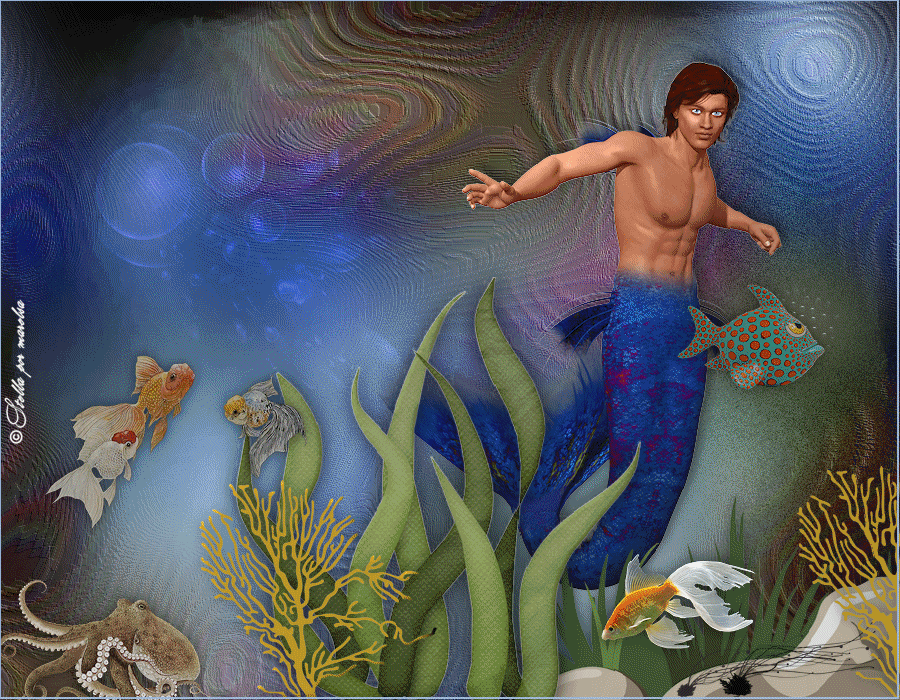Bajo el mar

Para la realización de este tutorial vas a necesitar
El programa Psp. Yo he usado la versión X7. Puedes usar otras
Material
Tubes:
He usado varias imágenes de Cal.
Imágenes encontradas en Google imágenes
El tube principal no está en el material. Pero he añadido algunas de este estilo en la carpeta(pertenecen a Cal y Nikita)
En mis interpretaciones 1 y 2 he usado igualmente varias imágenes de Cal, de Odette y de CibiBijoux.
He usado también la imagen_ azurylipfesStock_ Rock2
Filtros:
Alien skin/ Nature_ Watter Drops
(Hay un preset_ Yoka-ChristmsWD en el que debes clicar dos veces para que se instale automáticamente en el filtro)
Puedes encontrar la mayor parte de los filtros aquí
Recuerda que cuando uses tus propias imágenes es posible que tengas que recolocar según tus necesidades,
así como adaptar los modos de capas, las opacidades, redimensionarlas o enfocarlas.
Las instrucciones que yo doy son para las imágenes que he usado en mi trabajo original.
Siempre que respetes las líneas esenciales del tutorial, puedes usar tu imaginación
Traducido al francés por Titoune. Merci!
Al italiano por Paola. Grazie!
Traducido al alemán por Solevicke. Danke!
Si quieres puedes ayudarte de la regla para situarte en la realización del tutorial
Marcador (Arrastra con el raton)

1.-
Abrir una nueva imagen de 900x700 pixeles transparente
Selecciones_ Seleccionar todo
Abrir la imagen fondo
Esta imagen está compuesta por dos capas
Nos situamos sobre la capa de trama Fondo
Edición_ Copiar
Edición_ Pegar en la selección
Selecciones_ Anular selección
Ajustar_ Matiz y Saturación_ Colorear
Matiz_ 133 Saturación_ 41
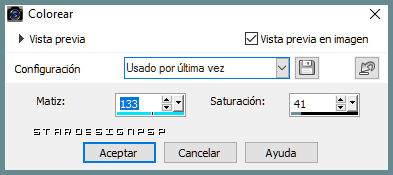
2.-
Activar la imagen Fondo_2
Edición_ Copiar
Edición_ Pegar como nueva capa
************
Nota_ Para la formación de esta imagen he procedido de la siguiente forma
Activar la imagen personaje que vamos a usar
Edición_ copiar
Edición_ Pegar como nueva capa
Ajustar_ Desenfocar_ Desenfoque Gaussiano_ 50
Efectos_ Efectos de Textura_ Plastilina

Efectos_ Efectos de la Imagen_ Mosaico integrado
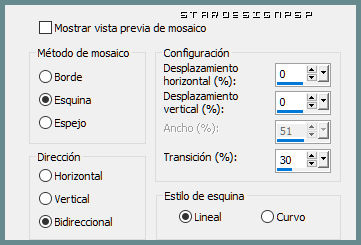
Puedes usar mi fondo en tu trabajo, o formar el tuyo propio con la imagen que uses.
Cambia el modo de capas si así lo deseas, o colorea mi imagen si lo necesitas.
************
3.-
De nuevo nos situamos sobre la imagen Fondo
Nos situamos sobre la capa de trama 1_(Mancha verde)
Edición_ Copiar
Edición_ Pegar como nueva capa
Activar la herramienta de selección_ K_ Modo escala
Posición de la X_ -141
Posición de la Y_ -8

Modo de capas_ Diferencia
Opacidad al 36%
4.-
Activar la máscara VSP231
Capas_ Nueva capa de trama
Llenar con el color #555a98
(he elegido un color acorde con los tonos de a imagen que he elegido)
Capas_ Nueva capa de máscara_ A partir de una imagen
Buscar la máscara Activar la máscara VSP231
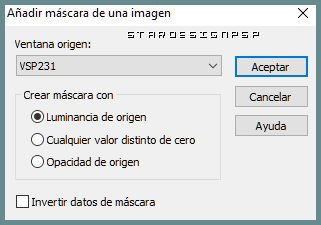
Capas_ Fusionar grupo
Imagen_ Cambiar de tamaño_ Redimensionar al 40%
Todas las capas sin seleccionar
Efectos_ Efectos de la Imagen_ Desplazamiento
Horizontal_ -200
Vertical_ 100
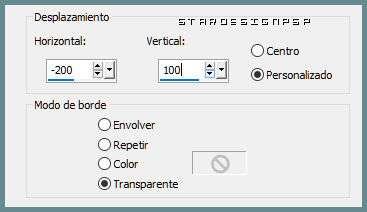
(Ajusta esta imagen en relación a tu imagen principal)
Capas_ Modo de capas_ Sobreexponer
5.-
Activar la imagen a7c52ae8646911be16ca1107eaa36fe2_clip-art-grass-clipart-stone_4963-2624
Imagen_ Cambiar de tamaño_ Redimensionar al 10%
Todas las capas sin seleccionar
Edición_ Copiar
Edición_ Pegar como nueva capa
Activar la herramienta de selección_ K_ Modo escala
Posición de la X_ -505
Posición de la Y_ 493

Ajustar_ Matiz y Saturación_ Matiz, saturación, luminosidad
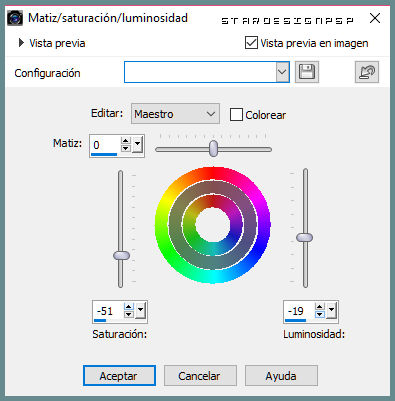
Efectos_ Efectos 3D_ Sombra en el color negro
0_ 0_ 60_ 20
6.-
Activar la imagen algas
Edición_ Copiar
Edición_ Pegar como nueva capa
Imagen_ Cambiar de tamaño_ Redimensionar al 55%
Todas las capas sin seleccionar
Ajustar_ Matiz y Saturación_ Matiz, saturación, luminosidad
Mismos valores que la vez anterior
Colocar pegado contra el borde inferior
Ver modelo original
Efectos_ Efectos 3D_ Sombra en el color negro
Mismos valores que la vez anterior
Efectos_ Efectos 3D_ Biselado interior
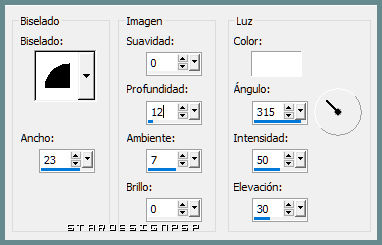
Nota_ Es importante que apliques la sombra antes que el biselado para obtener el resultado deseado.
De nuevo
Efectos_ Efectos 3D_ Sombra en el color negro
0_ 0_ 60_40
7.-
Activar la imagen 4af5db6f986d09
Edición_ Copiar
Edición_ Pegar como nueva capa
Colocar sobre las rocas de la parte inferior
Ver modelo original
8.-
Activar la imagen seaweedgraphic2(coral)
Edición_ Copiar
Edición_ Pegar como nueva capa
Imagen_ Cambiar de tamaño_ Redimensionar al 30%
Todas las capas sin seleccionar
Colocar en la esquina inferior derecha
Ver modelo
Efectos_ Efectos 3D_ Sombra en el color negro
0_ 0_ 60_ 20
9.-
Capas_ Duplicar
Colocar en el lado izquierdo de las algas
Ver modelo original
Efectos_ Efectos 3D_ Biselado interior
Mismos valores que la vez anterior
10.-
Activar la imagen CAL-1119-071616(pulpo)
Eliminar la firma
Edición_ Copiar
Edición_ Pegar como nueva capa
Imagen_ Cambiar de tamaño_ Redimensionar al 25%
Todas las capas sin seleccionar
Ajustar_ Matiz y Saturación_ Matiz, saturación, luminosidad
Mismos valores que la vez anterior
Ajustar_ Nitidez_ Enfocar
Efectos_ Efectos 3D_ Sombra en el color negro
0_ 0_ 60_ 20
Colocar en la esquina inferior izquierda
11.-
Activar la imagen CAL-1732-030117(tres peces)
Eliminar la firma
Edición_ Copiar
Edición_ Pegar como nueva capa
Imagen_ Cambiar de tamaño_ Redimensionar al 40%
Todas las capas sin seleccionar
Ajustar_ Nitidez_ Enfocar
Ajustar_ Matiz y Saturación_ Matiz, saturación, luminosidad
Atención_ Los valores cambian
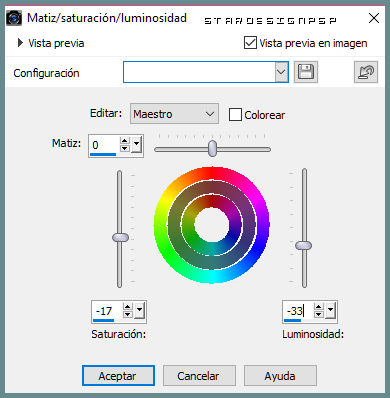
Efectos_ Efectos 3D_ Sombra en el color negro
0_ 0_ 60_ 20
Colocar como en el modelo original
12.-
Activar la imagen CAL-848-050116(pez naranja)
Eliminar la firma
Edición_ Copiar
Edición_ Pegar como nueva capa
Imagen_ Cambiar de tamaño_ Redimensionar al 18%
Todas las capas sin seleccionar
Ajustar_ Nitidez_ Enfocar
Efectos_ Efectos 3D_ Sombra en el color negro
0_ 0_ 60_ 20
Colocar como en el modelo original
13.-
Activar la imagen poisson vert et rouge
Eliminar la firma
Edición_ Copiar
Edición_ Pegar como nueva capa
Imagen_ Cambiar de tamaño_ Redimensionar al 25%
Todas las capas sin seleccionar
Ajustar_ Matiz y Saturación_ Matiz, saturación, luminosidad
Mismos valores que la vez anterior
Ajustar_ Nitidez_ Enfocar
Efectos_ Efectos 3D_ Sombra en el color negro
0_ 0_ 60_ 20
Colocar como en el modelo original
En este momento nuestras capas estarán así:
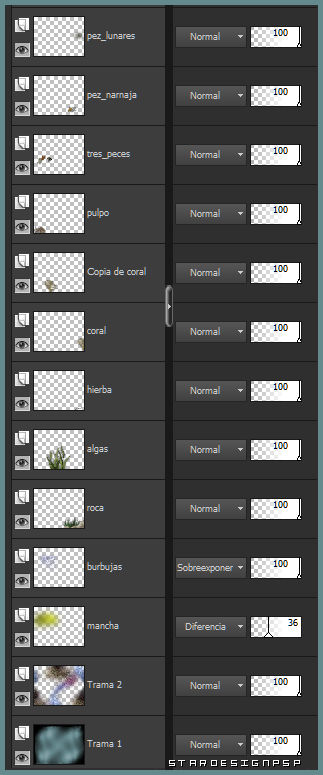
14.-
Activar la imagen que habéis elegido
(en mi caso he elegido una imagen hecha por mi hija. No está incluida en el material, ya que está pendiente del correspondiente Copy)
Edición_ Copiar
Edición_ Pegar como nueva capa
Si es necesario redimensionar
Aplicar una sombra
Colocar a vuestro gusto
Capas_ Duplicar_ Dos veces (tendremos así tres capas iguales)
15.-
Nos situamos en la capa inferior de estas tres capas
Ajustar_ Desenfocar_ Desenfoque Gaussiano_ 50
Capas_ Modo de capas_ Sobreexponer
16.-
Nos situamos sobre la capa inmediatamente por encima
Ajustar_ Desenfocar_ Desenfoque Gaussiano_ 50
Efectos_ Efectos de la imagen_ Desplazamiento
Horizontal_ 200
Vertical_ 0
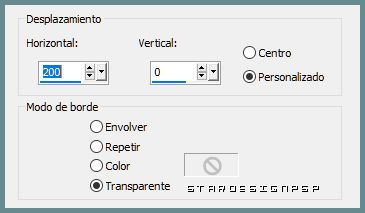
Ajustar_ Añadir o quitar ruido_ Añadir ruido

Capas_ Modo de capas_ Diferencia o Multiplicar (la que mejor te venga)
Opacidad al 65%
17.-
Nos situamos sobre la capa del pez de lunares_ poisson vert et rouge
Capas_ Duplicar
Sobre la capa inferior
Ajustar_ Desenfocar_ Desenfoque Gaussiano_ 30
Efectos_ Efectos de la Imagen_ Desplazamiento
Horizontal_ 40
Vertical_ 20
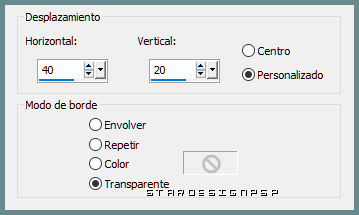
Efectos_ Complementos_ Alien Skin/ Nature_ Water Drops
Buscar el preset Yoka-ChristmsWD
(doble clic sobre el y se instalará en el filtro)
Dejo captura de los valores del filtro por si el preset te da problemas.
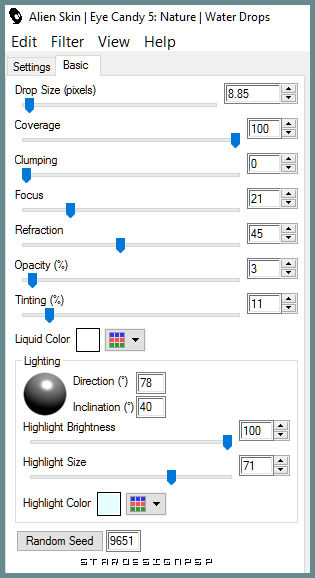
18.-
Imagen_ Agregar bordes_ Simétrico_ 2 pixeles en el color blanco
O en uno de tu fondo
19.-
Tu trabajo está terminado
Tan solo queda añadir nuestra firma
Guardar en formato JPG optimizado
Ojalá que hayas disfrutado con este tutorial tanto como yo creándolo
Gracias por realizarlo
Si quieres puedes enviarme tu interpretación
Stella
Dos interpretaciones mas del tutorial


Preciosas interpretaciones vuestras:
Trampas, en el foro MagicArts

Carine, en el grupo Graphisme Evasion

Domie la Goyave, en el grupo Graphisme Evasion

Waltraud

Elise, en el grupo Graphisme Evasion

Preciosas interpretaciones en el grupo de Gabitos, Aprende con Psp.
Conchy


Angeles

Sortilege

Maduixa

Montse


Luisa
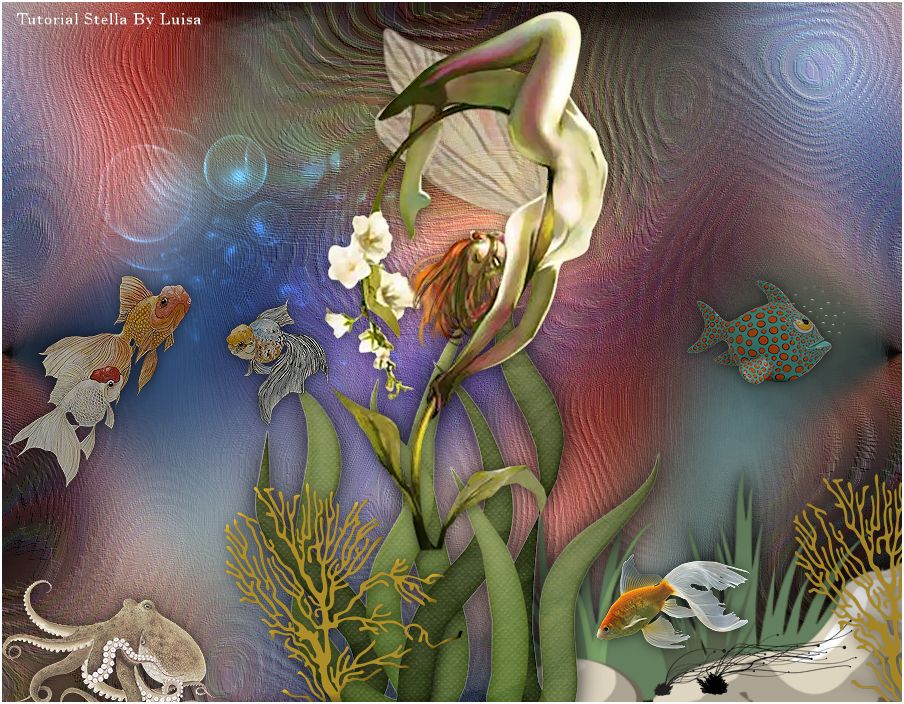
Madu

Dina

Un precioso regalo de Dina.
Trabajo hecho con el animation.

Regalo de Dina para Conchy, pero no me resisto a ponerlo por lo bonito que es!
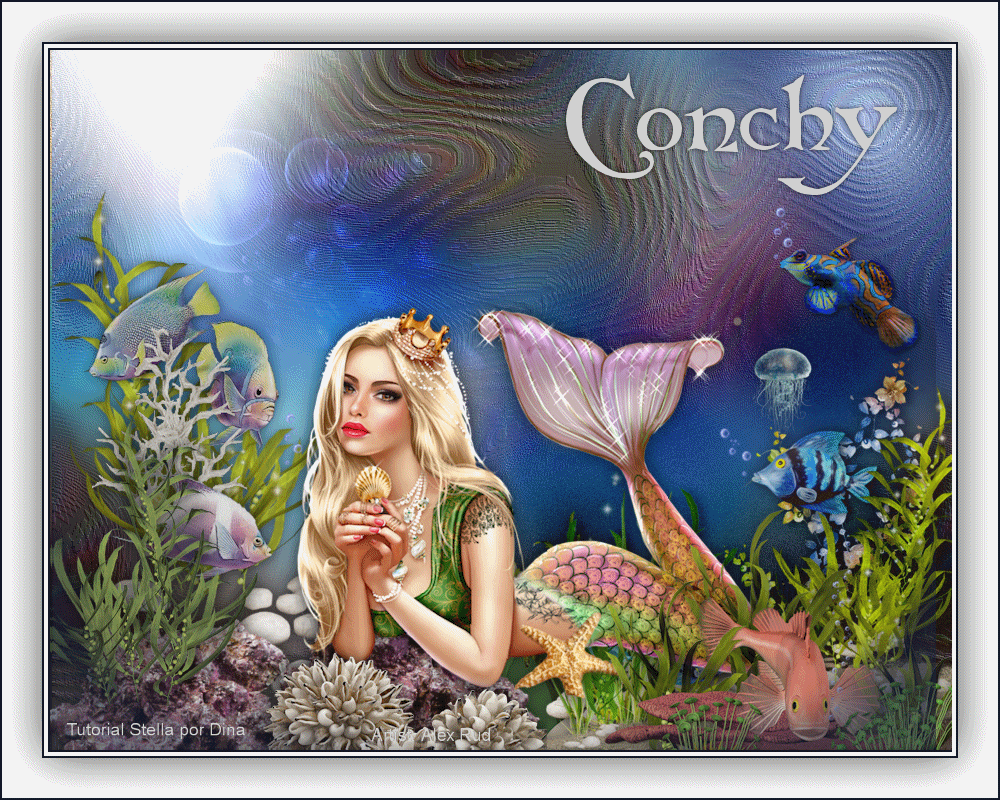

Isabel

Amuravela

Mabel

Larami

Marelsa